win7系统怎样删除电脑上的恶意软件
- 分类:Win7 教程 回答于: 2021年10月22日 08:34:00
电脑下载的软件多了,往往在安装中会夹带恶意的流氓插件,那么如何一招快速彻底的清理电脑中的恶意软件呢?接下来就和大家分享一个清空电脑垃圾软件的方法吧。
1、点击桌面左下角的开始。
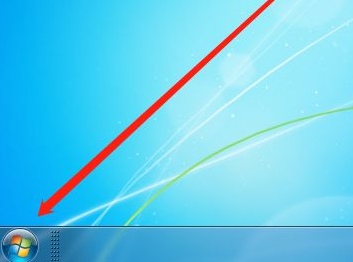
2、选择“所有程序”。
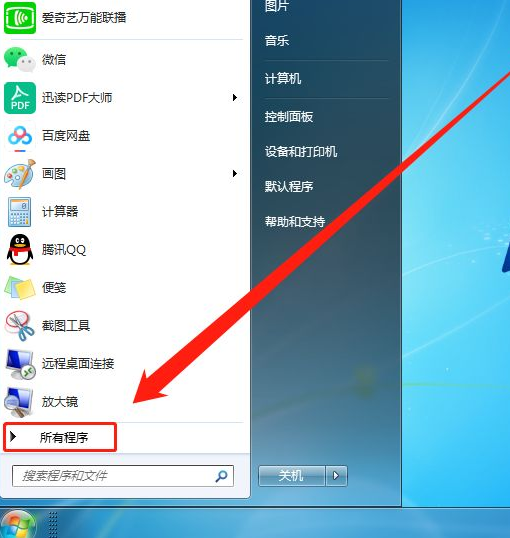
3、找到“附件”,点击打开。
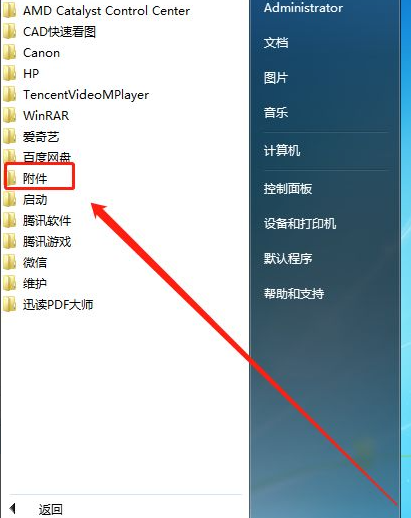
4、然后我们选择“运行”。
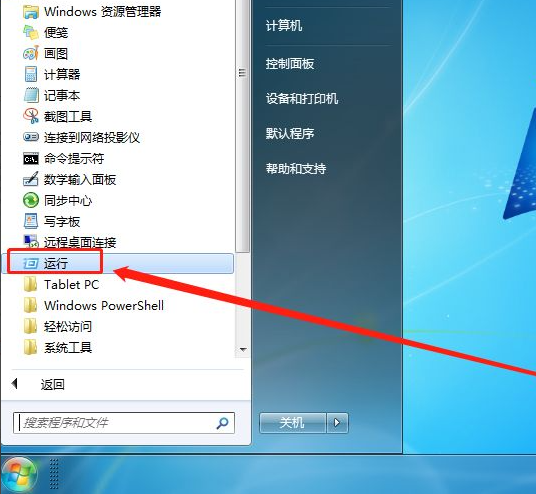
5、在窗口中输入:“mrt”,点击确定。
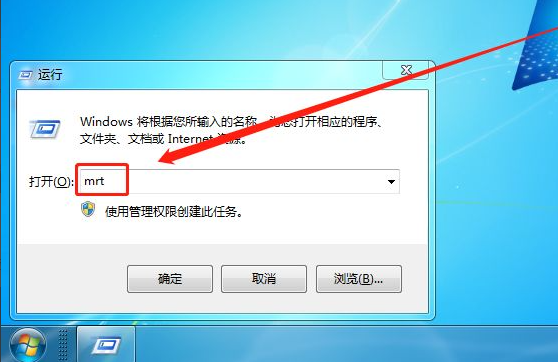
6、任意选择一种扫描类型,点击下一步。
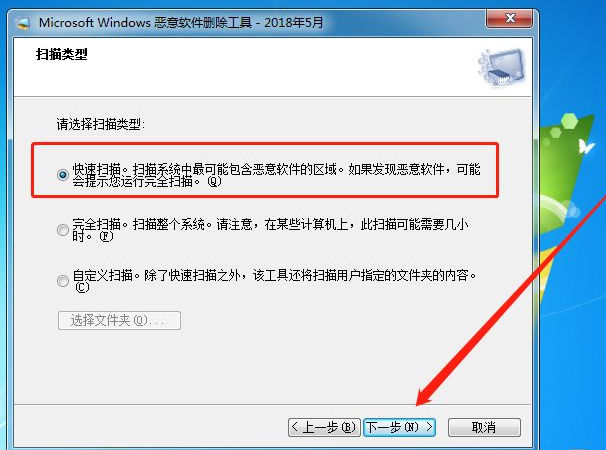
7、接着等待电脑扫描完成。

8、扫描结束后,有恶意软件的可以删除,没有的话点击完成即可。
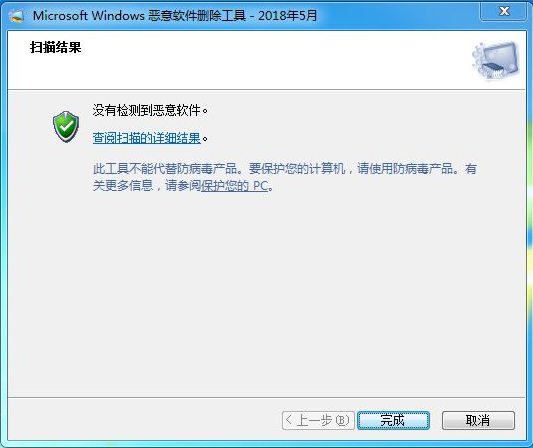
以上就是和大家介绍的windows7电脑垃圾软件删除的方法了,大家如果觉得自己电脑上的垃圾软件太多的话可以尝试上述的方法,希望对大家有帮助。
 有用
79
有用
79


 小白系统
小白系统


 1000
1000 1000
1000 1000
1000 1000
1000 1000
1000 1000
1000 1000
1000 1000
1000 1000
1000 1000
1000猜您喜欢
- win7旗舰版密钥获取2023/11/27
- windows7系统怎么还原2022/10/09
- 小白一键重装系统win7蓝屏2020/07/30
- win7系统还原怎么设置教程2022/11/08
- windows7取消激活如何操作2023/02/16
- win7怎么设置电脑不休眠2022/11/03
相关推荐
- win7电脑自动锁屏怎么设置2023/01/24
- 重装系统的详细步骤win72022/09/09
- 电脑麦克风没声音?小编教你修复麦克风..2017/11/25
- 将Windows 11改回Windows 7界面,还原经..2024/04/27
- Win7删除所有数据恢复出厂设置:详细操..2024/09/26
- win7自动关机设置在哪里2022/05/17




















 关注微信公众号
关注微信公众号





